ویدئو خانواده فایل های ارزشمند برای ویدیو خانگی است. اما حذف آن را بر روی گوشی های هوشمند، شما اغلب در آنچه که شما نیاز به نگه داشتن ابزار را فراموش کرده اید. به عنوان یک نتیجه، تصویر تبدیل شده است. اگر به تلفن نگاه کنید، مشکلات را مطرح نمی کند - سیستم خود ویدیو را تبدیل می کند. اما برنامه های کامپیوتری یک عملکرد اتوماتیک ندارند، بنابراین شما باید آنها را پیکربندی کنید. علاوه بر برنامه برای تلنگر فایل، در حالت آنلاین امکان پذیر است. دستورالعمل های دقیق، چگونگی انجام این کار، در این مقاله بخوانید.
نحوه تلنگر ویدیو بر روی گوشی خود را برای مشاهده
اگر می خواهید فقط کلیپ حذف شده بر روی کامپیوتر را تماشا کنید و سپس آن را ذخیره نکنید، سپس از پخش کننده ویدئویی معمولی استفاده کنید. چندین برنامه وجود دارد که از عملکرد چرخشی فایل برای مشاهده پشتیبانی می کنند. محبوب ترین بازیکن Media Player کلاسیک است.
- این برنامه به شما این امکان را می دهد که ویدیو را در حالت مشاهده واقعی هماهنگ کنید. شما حتی نیازی به آن را در مکث قرار ندهید. شما می توانید چرخش را با استفاده از کلیدهای داغ کنترل کنید.
- برای استفاده از این برنامه، آن را با کلیک روی 2 بار دکمه سمت چپ ماوس در نماد بازیکن باز کنید.

- برای اضافه کردن یک ویدیو، از منو استفاده کنید که در بالای پنجره قرار دارد. در بخش "فایل"، فایل باز را انتخاب کنید. در پنجره ای که باز می شود، فایل مورد نظر را انتخاب کرده و روی «OK» کلیک کنید.

- برای شروع تغییر موقعیت تصویر، برنامه را با مکث قرار دهید. اگر شما نمی خواهید یک ویدیو مهم را در طول تنظیم ویدئو پرش کنید.

- با استفاده از کلیدهای عملکرد، شروع به چرخش تصویر کنید. در این برنامه، این ترکیبی از دکمه "ALT" و اعداد 1 یا 3 در صفحه کلید عددی است. در این مورد، کلید "ALT" به طور مداوم فشرده شده است و زاویه چرخش را به اعداد تنظیم می کند.

- هنگامی که تصویر به طور کامل تبدیل می شود، می توانید روی «پخش» روی بازیکن کلیک کنید و ویدیو را به طور کامل تماشا کنید.

- اگر کلیدهای سریع را در پخش ویدئو خود بدانید، می توانید آنها را در منو تشخیص دهید. به بخش "نمایش" بروید و «تنظیمات» را انتخاب کنید.

- در پنجره ای که در قسمت راست باز می شود، روی "کلید" کلیک کنید. در سمت چپ لیستی از کلیدهای داغ را باز کنید.

نحوه تلنگر ویدئو گرفته شده بر روی گوشی و ذخیره آن
در برخی موارد، شما باید فایل را ذخیره کنید تا بعدا دوباره آن را ببینید. برای انجام این کار، شما باید از برنامه های ویژه استفاده کنید. ساده ترین آنها فیلم تلنگر رایگان و چرخش است. شما می توانید آن را در اینترنت دانلود کنید.
- شما می توانید یک فایل را به صورت چند راه اضافه کنید: از طریق منو با کشیدن فایل یا استفاده از هادی.

- پس از باز کردن فایل، دو ویدیو در مقابل شما ظاهر می شود. تصویر سمت راست موقعیت اولیه ویدیو را نشان می دهد، و سمت چپ محدود است. زیر تصاویر دکمه های عملکرد وجود دارد. هر کدام از آنها به شما کمک می کند فایل را در جهت دلخواه تلنگر کنید.

- پس از انتخاب زاویه چرخش، ویدیو بلافاصله موقعیت لازم را به دست می آورد.

- برای کار بیشتر نیاز به انتخاب یک پوشه برای دانلود فایل به پایان رسید. در منوی بالا، "گزینه ها" را انتخاب کنید.

- سپس، در پنجره، روی دکمه ایمیل کلیک کنید و یک فضای ذخیره سازی ویدئو را انتخاب کنید. اقدامات را با کلیک بر روی "OK" تایید کنید. این کمک خواهد کرد که پس از پردازش فایل را از دست ندهید.

- این برنامه به شما اجازه می دهد فرمت ویدیویی مورد نظر را انتخاب کنید. در پایین پنجره از سمت چپ آن، نوع فایل را انتخاب کنید.

- پس از تمام تنظیمات، روی دکمه "ذخیره" در سمت راست پایین کلیک کنید.

- منوی تبدیل همچنین توانایی تعیین اندازه و حجم ویدئو آینده را دارد. از لیست که نیاز دارید را انتخاب کنید.

- سپس، برای تبدیل بیشتر فایل، روی "ادامه" کلیک کنید.

- در پیشرفت تحول فایل، خط در حال اجرا را مشخص می کنید. اگر ذهن خود را تغییر دهید تا ویدیو را تغییر دهید، این فرآیند را می توان در این مرحله با کلیک بر روی لغو لغو کرد.

- پس از تبدیل، شما می توانید یک فایل جدید را برای مشاهده باز کنید. برای انجام این کار، در همان پنجره، پوشه باز را انتخاب کنید.

- بلافاصله در مقابل شما پوشه ای را که در تنظیمات مشخص شده است باز کنید تا فایل های پایان را ذخیره کنید.

- اگر روی آن کلیک کنید، سپس ویدئو در موقعیت انتخاب شده برای ذخیره سازی باز می شود. این فایل در فرمت جدید ذخیره می شود و در بالای منبع نوشته نشده است.

- برنامه مشابه اجازه می دهد تا شما را به مدیریت تمام فرآیندهای با استفاده از کلیدهای داغ. شما می توانید آنها را در آیتم منوی Hotkeys پیدا کنید.

- هنگامی که این موقعیت انتخاب شده است، کل لیست کلیدهای عملکرد را باز کنید.

چگونه به تلنگر ویدئو با استفاده از خدمات آنلاین
برای کسانی که دوست ندارند به یک ظرف غذا با دانلود و نصب برنامه های جدید بر روی کامپیوتر، خدمات ساده در اینترنت وجود دارد. با کمک آنها، شما می توانید ویدیو آنلاین تبدیل شود.
- ساده ترین در مدیریت خدمات اینترنتی تبدیل شده است. در وب سایت خود، به صفحه اصلی بروید و یک زبان مناسب برای شما را انتخاب کنید.

- حرکت کردن یک پایین کمی و پیدا کردن یک مبدل آنلاین رایگان. هر آیتم دارای توابع مختلف و تزئین به شکل پنجره.

- انتخاب کنید "تبدیل ویدئو". این سرویس بلافاصله فرمت از فیلم نهایی ارائه خواهد شد. آن را از لیست انتخاب کنید و با کلیک بر روی "شروع".

- یک صفحه جدید قبل از اینکه شما را باز کنید. ابتدا فایل به سایت برای شما راحت دانلود کنید: از یک کامپیوتر، یک لینک به آن را مشخص و یا از ابر خود را انتخاب کنید.

- در زیر شما ارائه خواهد شد برای انتخاب تنظیمات پیشرفته برای تبدیل فایل. در پایین پنجره، توجه به پارامتر برای انتخاب زاویه چرخش.

- در زیر را در همان پنجره، افقی یا عمودی تحول ویدیو را انتخاب کنید.

- برای شروع تبدیل ویدیو، بر روی "تبدیل فایل".

- درباره پیشرفت ضبط ویدئو جدید به شما خواهد شد پیام را برانگیخت.

- شما در مورد پوشه برای ذخیره فایل های به نگرانی لازم نیست. ویدئو Eltimate خود را به کامپیوتر خود دریافت کنید. شما می توانید آن را در "دانلود" پوشه و یا در پایین پنجره مرورگر را پیدا

زیاد دلسرد نشوید اگر شما این ویدئو در موقعیت اشتباه حذف شده است. شما می توانید آن را در راه های مختلفی به عنوان صرفه جویی در فایل جدید را به کامپیوتر را روشن، و همچنین.


























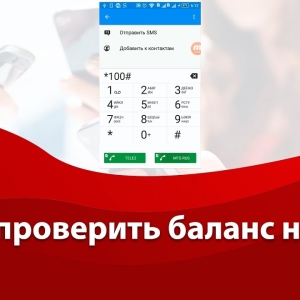




از شما بسیار سپاسگزارم برای یادگیری. نوئل.